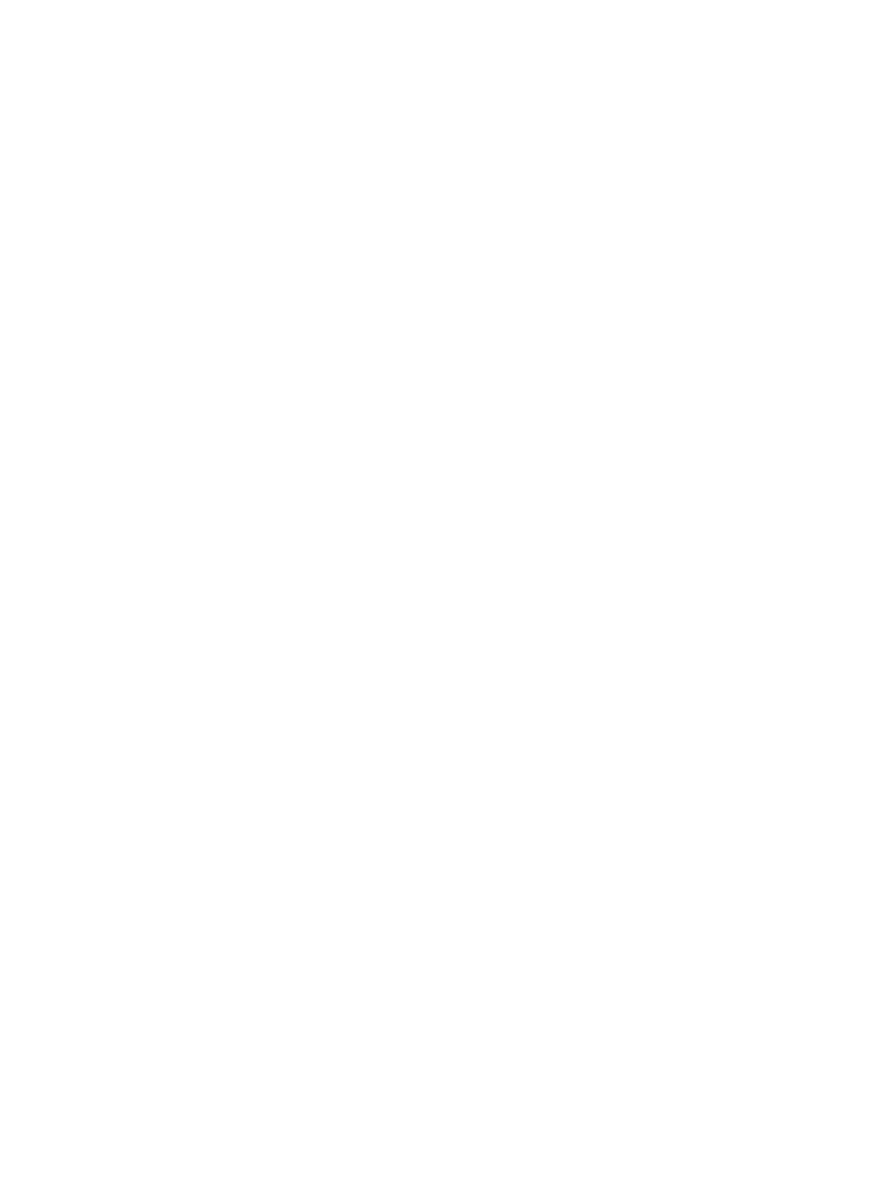
Sieć bezprzewodowa nie działa
1.
Aby ustalić, czy sieć przestała działać, spróbuj podłączyć do niej inne urządzenia.
2.
Sprawdź, czy działa połączenie z siecią, wysyłając do niej polecenie „ping”.
a. Otwórz wiersz poleceń na komputerze: Kliknij przycisk Start, kliknij polecenie Uruchom,
a następnie wpisz polecenie cmd.
b. Wpisz polecenie ping wraz z identyfikatorem sieci (SSID).
c.
Jeśli w oknie zostaną wyświetlone czasy odsyłania pakietów odpowiedzi, połączenie
z siecią działa.
3.
Upewnij się, że router lub urządzenie łączą się z tą samą siecią co komputer.
a. Otwórz menu Raporty i zaznacz pozycję Raport konfiguracji, co spowoduje
wydrukowanie raportu.
b. Porównaj identyfikator sieci (SSID) wykazany w raporcie konfiguracyjnym z identyfikatorem
SSID widocznym w konfiguracji drukarki na komputerze.
c.
Jeśli nie są takie same, urządzenie i komputer korzystają z różnych sieci. Zmień ustawienia
komunikacji bezprzewodowej urządzenia.
182
Rozdział 11 Rozwiązywanie problemów
PLWW
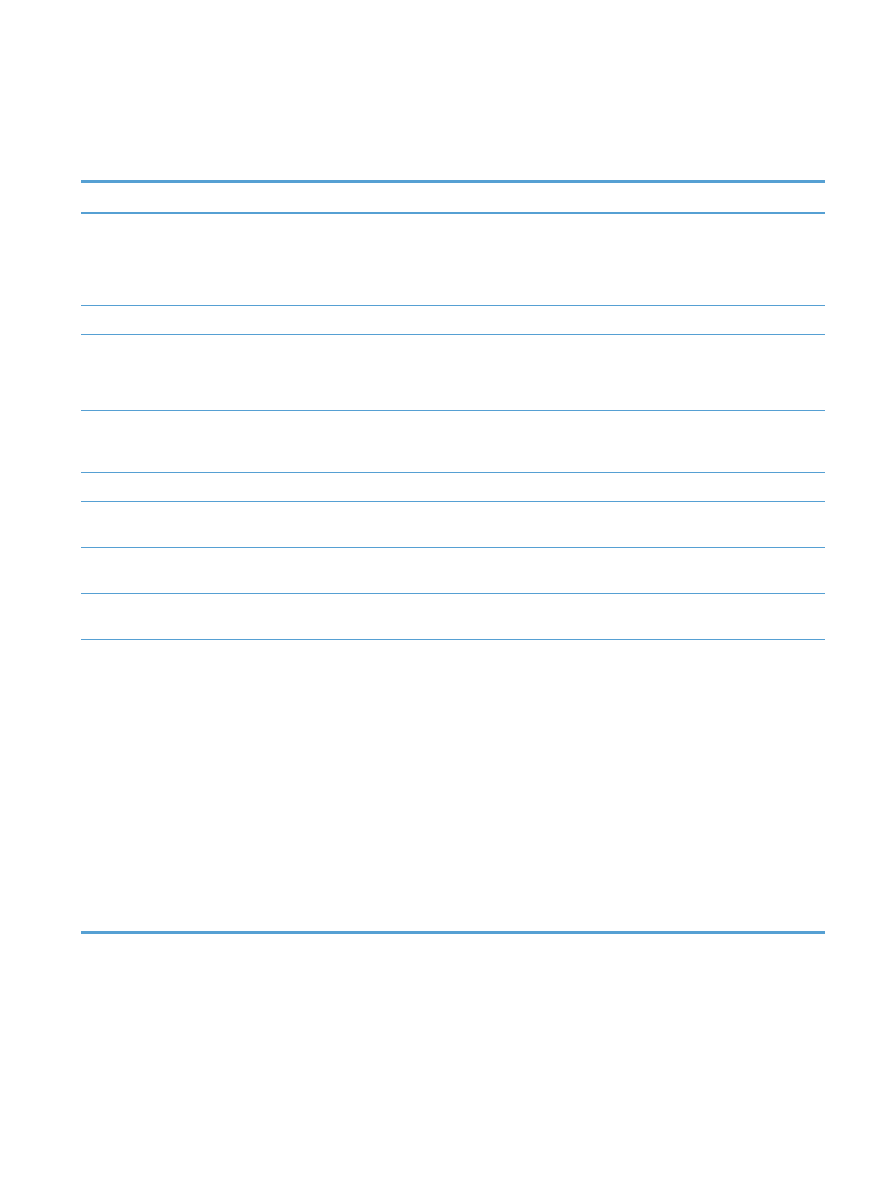
Rozwiązywanie problemów z oprogramowaniem
urządzenia w systemie Windows
Problem
Rozwiązanie
Sterownik drukarki nie jest
widoczny w folderze Drukarki.
Zainstaluj ponownie oprogramowanie urządzenia.
UWAGA:
Zamknij wszystkie uruchomione aplikacje. Aby zamknąć aplikację, której ikona znajduje
się w zasobniku systemowym, kliknij tę ikonę prawym przyciskiem i wybierz polecenie Zamknij lub
Wyłącz.
Spróbuj
podłączyć kabel USB do innego portu komputera.
Podczas instalacji
oprogramowania pojawił się
komunikat o błędzie
Zainstaluj ponownie oprogramowanie urządzenia.
UWAGA:
Zamknij wszystkie uruchomione aplikacje. Aby zamknąć aplikację, której ikona znajduje
się na pasku zadań, kliknij tę ikonę prawym przyciskiem i wybierz polecenie Zamknij lub Wyłącz.
Sprawdź, czy na dysku, na którym ma być zainstalowane oprogramowanie urządzenia znajduje się
wystarczająca ilość wolnego miejsca. W razie potrzeby zwolnij jak najwięcej miejsca i ponownie
zainstaluj oprogramowanie.
W razie potrzeby uruchom defragmentator dysku i ponownie zainstaluj oprogramowanie.
Urządzenie jest w trybie
gotowości, ale nie drukuje.
Wydrukuj stronę konfiguracji i sprawdź działanie urządzenia.
Sprawdź, czy wszystkie kable są dokładnie podłączone i czy spełniają wymagania określone
w specyfikacji. Dotyczy to także kabli USB i przewodów zasilających. Spróbuj użyć nowego przewodu.
Sprawdź, czy adres IP na stronie konfiguracji jest zgodny z adresem IP portu oprogramowania.
Wykonaj jedną z poniższych procedur:
System Windows XP, Windows
Server 2003, Windows Server
2008 i Windows Vista
1.
Kliknij przycisk Start.
2.
Kliknij przycisk Ustawienia.
3.
Kliknij pozycję Drukarki i faksy (w domyślnym widoku
menu Start) lub kliknij pozycję Drukarki (w klasycznym
widoku menu Start).
4.
Kliknij prawym przyciskiem myszy ikonę sterownika
urządzenia, a następnie wybierz polecenie Właściwości.
5.
Kliknij kartę Porty, a następnie kliknij polecenie Skonfiguruj
port.
6.
Sprawdź adres IP, a następnie kliknij przycisk OK lub Anuluj.
7.
Jeśli adresy IP są różne, usuń sterownik i zainstaluj go
ponownie używając poprawnego adresu IP.
PLWW